Convierta MBR a disco GPT sin pérdida de datos en Windows 10
Publicado: 2018-09-15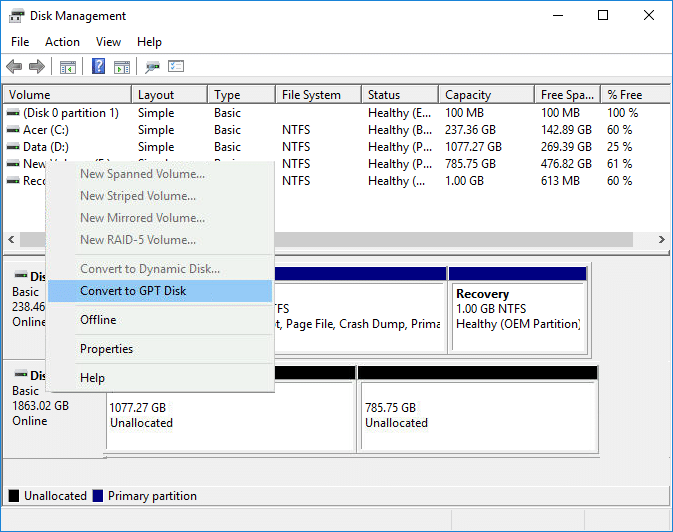
GUID significa Tabla de particiones GUID que se introdujo como parte de la Interfaz de firmware extensible unificada (UEFI). Por el contrario, MBR significa Master Boot Record, que utiliza la tabla de particiones BIOS estándar. Hay muchas ventajas de usar GPT sobre MBR, como que puede crear más de cuatro particiones en cada disco, GPT puede admitir discos de más de 2 TB donde MBR no puede.
MBR solo almacena el sector de arranque al comienzo de la unidad. Si le sucede algo a esta sección, no podrá iniciar Windows a menos que repare el sector de inicio donde GPT almacena la copia de seguridad de la tabla de particiones en los otros lugares del disco y se cargue la copia de seguridad de emergencia. Puede continuar usando su sistema sin ningún problema.
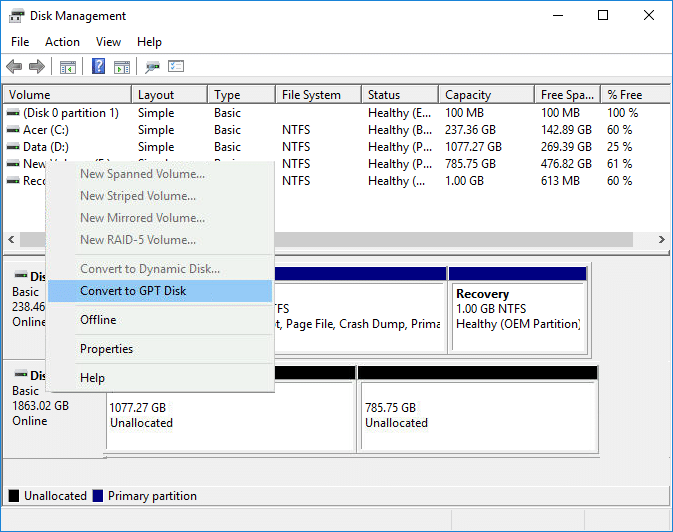
Además, el disco GPT proporciona una mayor confiabilidad debido a la replicación y la protección de verificación de redundancia cíclica (CRC) de la tabla de particiones. El único problema que puede enfrentar al convertir de MBR a GPT es que el disco no debe contener particiones o volúmenes, lo que significa que sería imposible convertir de MBR a GPT sin pérdida de datos. Afortunadamente, algún software de terceros puede ayudarlo a convertir su disco MBR en un disco GPT sin pérdida de datos en Windows 10.
Si está utilizando el símbolo del sistema de Windows o la administración de discos para convertir un disco MBR en un disco GPT, entonces habría pérdida de datos; por lo tanto, se recomienda que se asegure de hacer una copia de seguridad de todos sus datos antes de utilizar cualquiera de los métodos enumerados a continuación. De todos modos, sin perder tiempo, veamos cómo convertir MBR a disco GPT sin pérdida de datos en Windows 10 con la ayuda del tutorial que aparece a continuación.
Contenido
- Convierta MBR a disco GPT sin pérdida de datos en Windows 10
- Método 1: convertir MBR a disco GPT en Diskpart [pérdida de datos]
- Método 2: convertir MBR a disco GPT en Administración de discos [pérdida de datos]
- Método 3: convertir MBR a disco GPT usando MBR2GPT.EXE [sin pérdida de datos]
- Método 4: convertir MBR a disco GPT usando MiniTool Partition Wizard [sin pérdida de datos]
- Método 5: Convierta MBR a disco GPT usando EaseUS Partition Master [sin pérdida de datos]
Convierta MBR a disco GPT sin pérdida de datos en Windows 10
Asegúrate de crear un punto de restauración en caso de que algo salga mal.
Método 1: convertir MBR a disco GPT en Diskpart [pérdida de datos]
1. Abra el símbolo del sistema. El usuario puede realizar este paso buscando 'cmd' y luego presionando Enter.
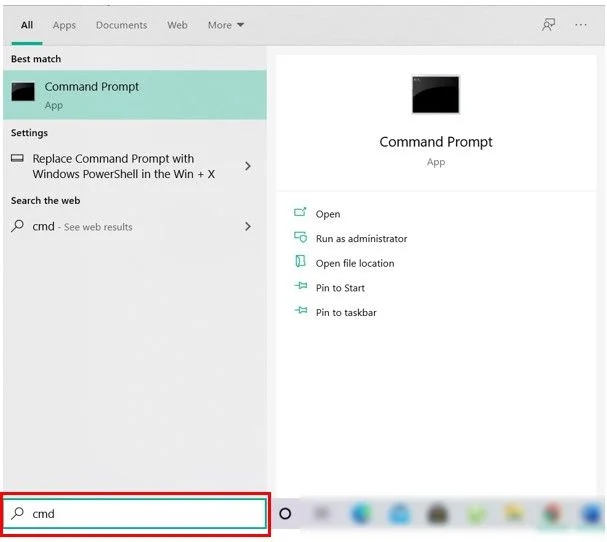
2. Escriba Diskpart y presione Entrar para abrir la utilidad Diskpart.
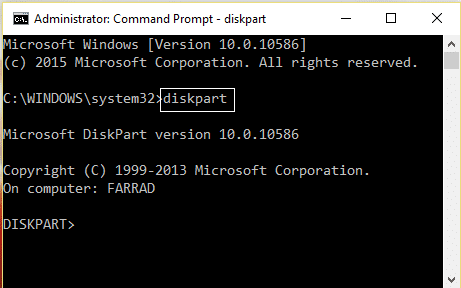
3. Ahora escriba el siguiente comando uno por uno y presione Entrar después de cada uno:
list disk (Anote el número del disco que desea convertir de MBR a GPT)
seleccione el disco # (Reemplace el # con el número que anotó arriba)
clean (Ejecutar el comando clean eliminará todas las particiones o volúmenes en el disco)
convertir gpt
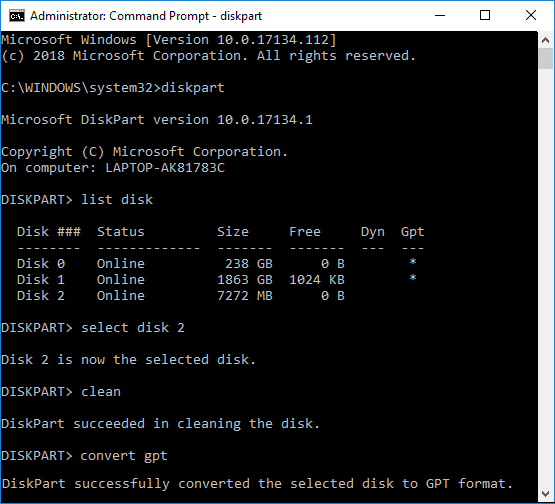
4. El comando " convertir gpt " convertirá un disco básico vacío con el estilo de partición Master Boot Record (MBR) en un disco básico con el estilo de partición GUID Partition Table (GPT) .
5. Ahora sería mejor si creara un nuevo volumen simple en el disco GPT no asignado.
Método 2: convertir MBR a disco GPT en Administración de discos [pérdida de datos]
1. Presione la tecla de Windows + R, luego escriba diskmgmt.msc y presione Entrar para abrir Administración de discos.
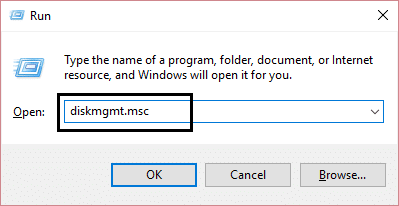
2. En Administración de discos, seleccione el disco que desea convertir, luego asegúrese de hacer clic derecho en cada una de sus particiones y seleccione Eliminar partición o Eliminar volumen . Haga esto hasta que solo quede espacio sin asignar en el disco deseado.
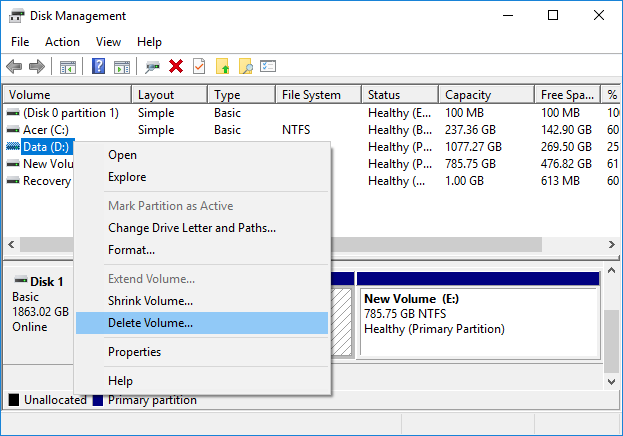
Nota: Solo podrá convertir un disco MBR a GPT si el disco no contiene particiones o volúmenes.
3. A continuación, haga clic derecho en el espacio no asignado y seleccione la opción " Convertir a disco GPT ".
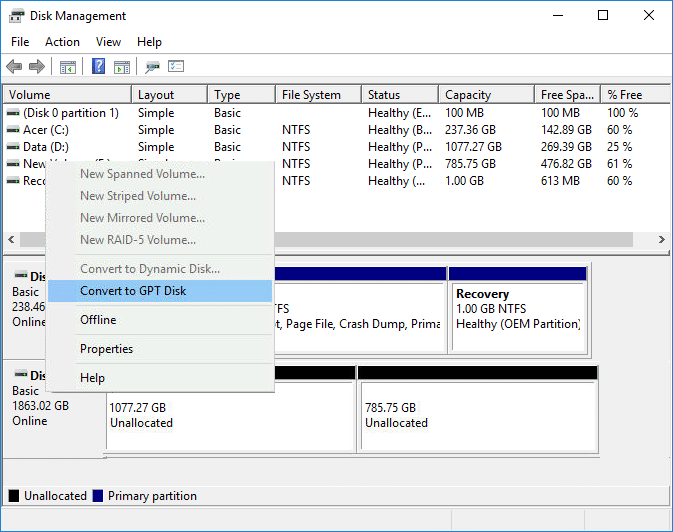
4. Una vez que el disco se convierte a GPT, puede crear un nuevo volumen simple.
Método 3: convertir MBR a disco GPT usando MBR2GPT.EXE [sin pérdida de datos]
Nota: La herramienta MBR2GPT.EXE solo está disponible para usuarios de Windows que hayan instalado la actualización Creators o tengan Windows 10 compilación 1703.
La principal ventaja de usar la herramienta MBR2GPT.EXE es que puede convertir un disco MBR en un disco GPT sin pérdida de datos y esta herramienta está integrada en Windows 10 versión 1703. El único problema es que esta herramienta está diseñada para ejecutarse desde una preinstalación de Windows Símbolo del sistema del entorno (Windows PE). También se puede ejecutar desde el sistema operativo Windows 10 mediante la opción /allowFullOS, pero no se recomienda.
Requisitos previos del disco
Antes de realizar cualquier cambio en el disco, MBR2GPT valida el diseño y la geometría del disco seleccionado para garantizar que:
El disco actualmente está usando MBR
Hay suficiente espacio no ocupado por particiones para almacenar los GPT primarios y secundarios:
16 KB + 2 sectores en la parte frontal del disco
16KB + 1 sector al final del disco
Hay como máximo 3 particiones primarias en la tabla de particiones MBR
Una de las particiones está configurada como activa y es la partición del sistema
El disco no tiene ninguna partición extendida/lógica
El almacén BCD en la partición del sistema contiene una entrada predeterminada del sistema operativo que apunta a una partición del sistema operativo
Los ID de volumen se pueden recuperar para cada volumen que tenga una letra de unidad asignada
Todas las particiones en el disco son de tipos MBR reconocidos por Windows o tienen una asignación especificada usando la opción de línea de comando /map

Si alguna de estas comprobaciones falla, la conversión no continuará y se devolverá un error.
1. Presione la tecla de Windows + I para abrir Configuración y luego haga clic en el icono Actualizar y seguridad.
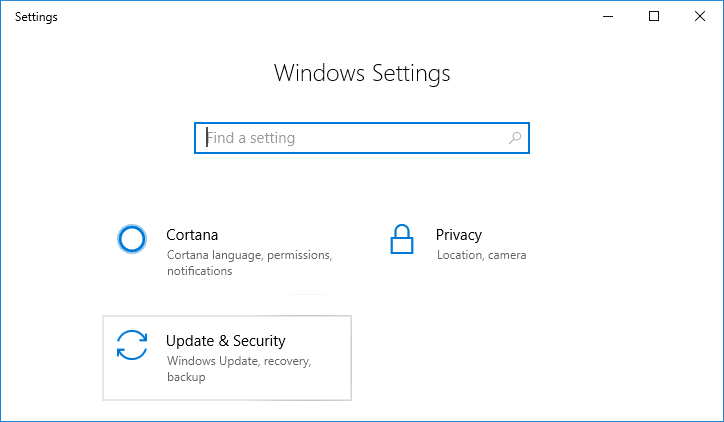
2. En el menú de la izquierda, seleccione Recuperación, luego haga clic en " Reiniciar ahora " en Inicio avanzado.
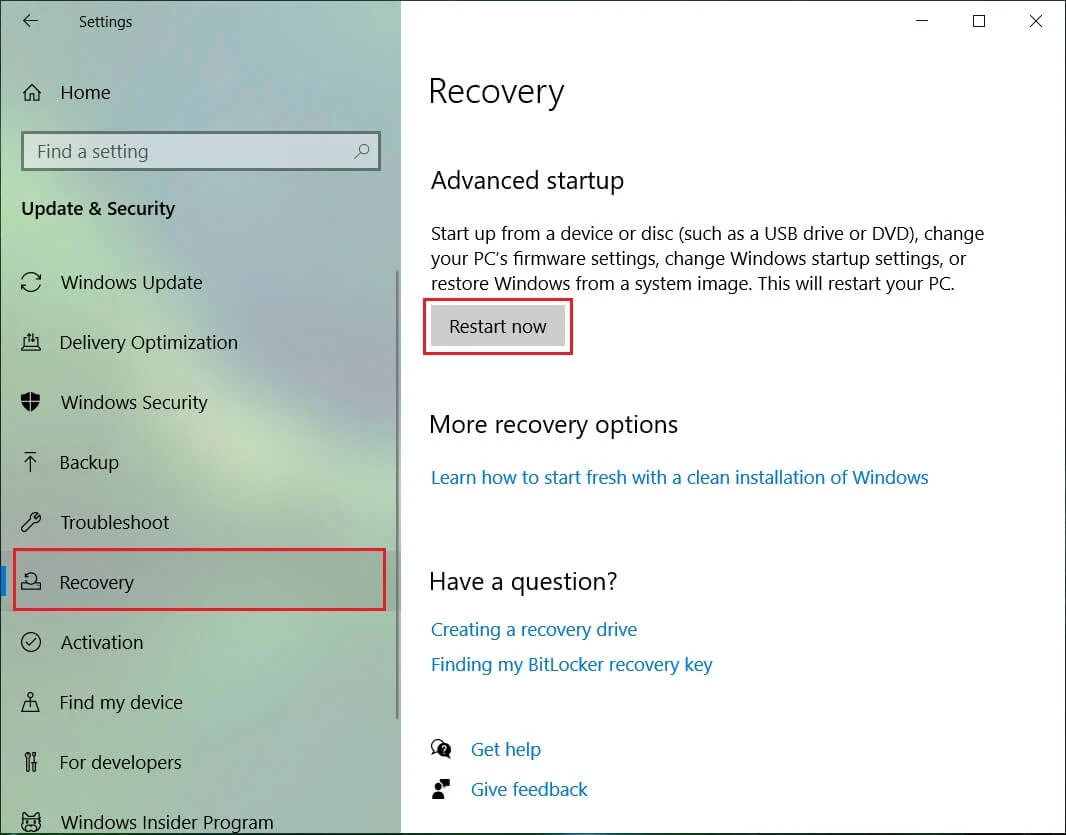
Nota: Si no puede acceder a su Windows, use el Disco de instalación de Windows para abrir un Inicio avanzado.
3. Tan pronto como haga clic en el botón "Reiniciar ahora", Windows se reiniciará y lo llevará al menú Inicio avanzado.
4. Desde la lista de opciones, navegue hasta:
Solucionar problemas > Opciones avanzadas > Símbolo del sistema
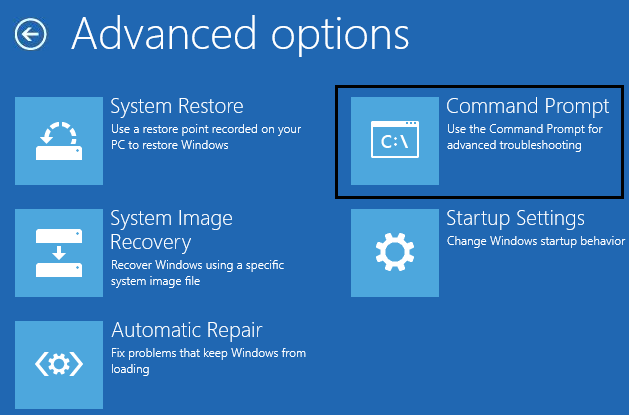
5. Una vez que se abra el símbolo del sistema, escriba el siguiente comando y presione enter:
mbr2gpt /validar
Nota: Esto permitirá que MBR2GPT valide el diseño y la geometría del disco seleccionado. Si se encuentran errores, la conversión no se realizará.
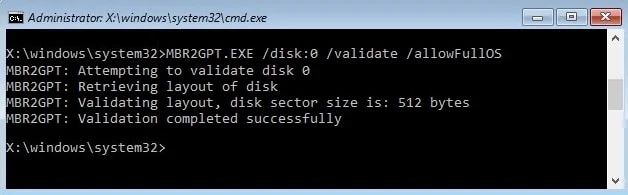
6. Si no encuentra ningún error al usar el comando anterior, escriba lo siguiente y presione Entrar:
mbr2gpt /convertir
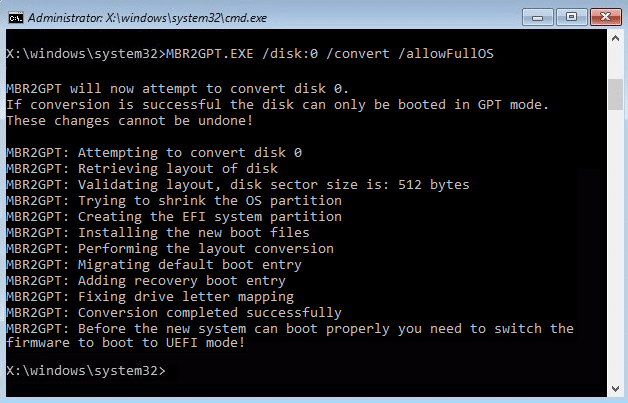
Nota: también puede especificar el disco que desea mediante el comando mbr2gpt /convert /disk:# (reemplace # con el número de disco real, por ejemplo, mbr2gpt /convert /disk:1).
7. Una vez que se complete el comando anterior, su disco se convertirá de MBR a GPT . Pero antes de que el nuevo sistema pueda arrancar correctamente, debe cambiar el firmware para que arranque en modo UEFI.
8. Para hacer eso, debe ingresar a la configuración del BIOS y luego cambiar el arranque al modo UEFI.
Así es como convierte MBR a disco GPT sin pérdida de datos en Windows 10 sin la ayuda de herramientas de terceros.
Método 4: convertir MBR a disco GPT usando MiniTool Partition Wizard [sin pérdida de datos]
MiniTool Partition Wizard es una herramienta paga, pero puedes usar MiniTool Partition Wizard Free Edition para convertir tu disco de MBR a GPT.
1. Descarga e instala MiniTool Partition Wizard Free Edition desde este enlace.
2. A continuación, haga doble clic en la aplicación MiniTool Partition Wizard para iniciarla y luego haga clic en Iniciar aplicación.
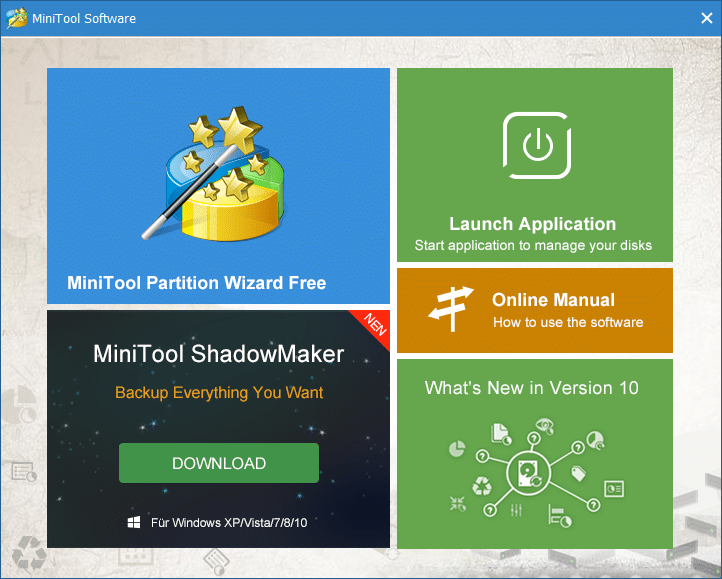
3. Ahora, desde el lado izquierdo, haga clic en " Convertir disco MBR en disco GPT " en Convertir disco.
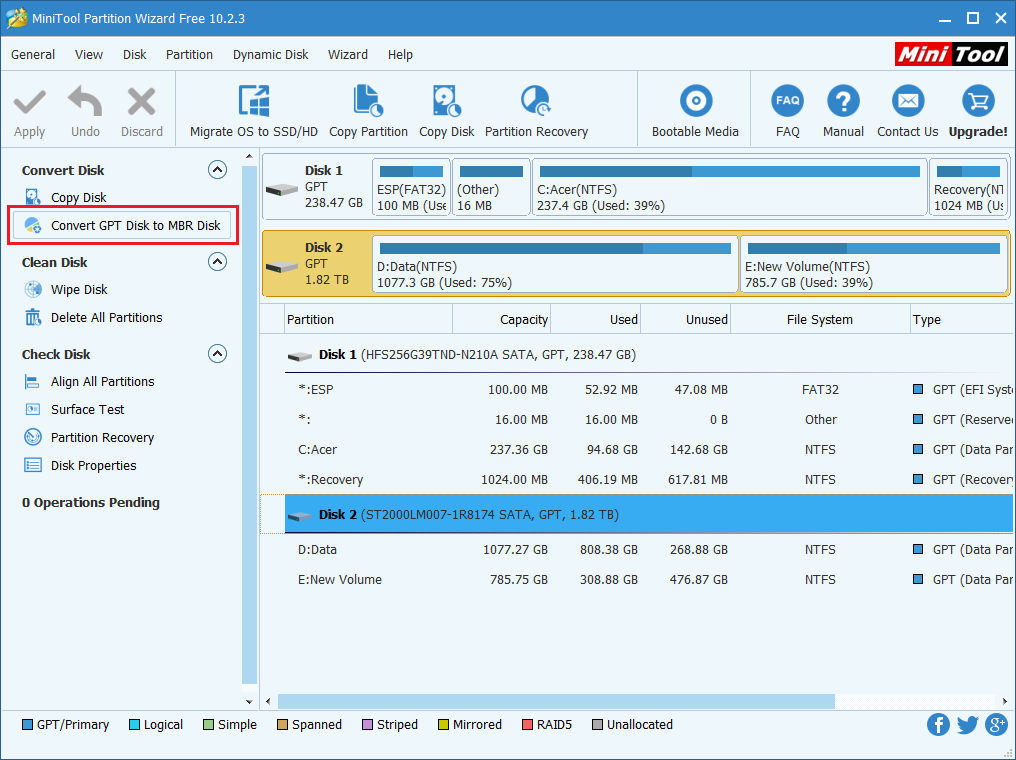
4. En la ventana de la derecha, seleccione el disco # (siendo # el número de disco) que desea convertir y luego haga clic en el botón Aplicar del menú.
5. Haz clic en Sí para confirmar y MiniTool Partition Wizard comenzará a convertir tu disco MBR en disco GPT.
6. Una vez terminado, mostrará el mensaje de éxito, haga clic en Aceptar para cerrarlo.
7. Ahora puede cerrar MiniTool Partition Wizard y reiniciar su PC.
Así es como convierte MBR a disco GPT sin pérdida de datos en Windows 10 , pero hay otro método que puede usar.
Método 5: Convierta MBR a disco GPT usando EaseUS Partition Master [sin pérdida de datos]
1. Descargue e instale la versión de prueba gratuita de EaseUS Partition Master desde este enlace.
2. Haga doble clic en la aplicación EaseUS Partition Master para iniciarla y luego, en el menú del lado izquierdo, haga clic en " Convertir MBR a GPT " en Operaciones.
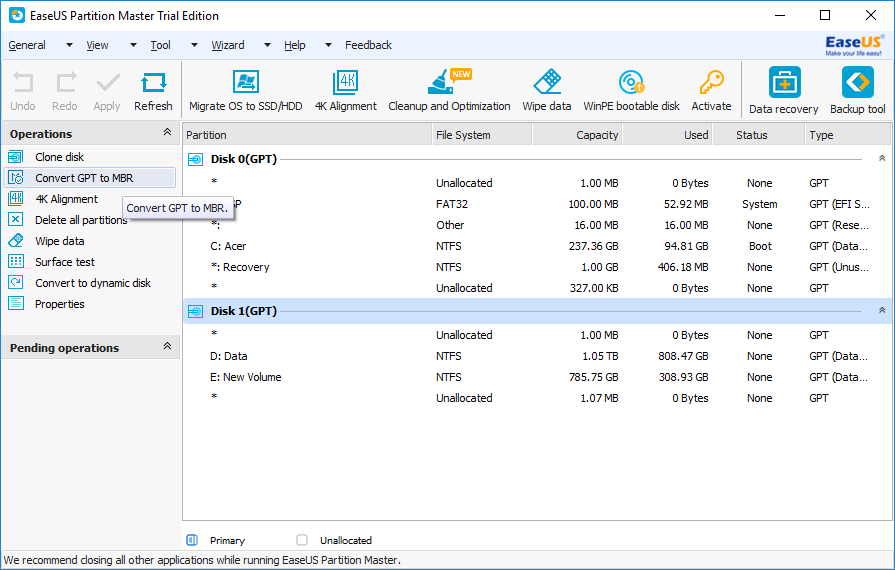
3. Seleccione el disco # (siendo # el número de disco) para convertir y luego haga clic en el botón Aplicar del menú.
4. Haga clic en Sí para confirmar y EaseUS Partition Master comenzará a convertir su disco MBR en disco GPT.
5. Una vez terminado, mostrará el mensaje de éxito, haga clic en Aceptar para cerrarlo.
Recomendado:
- 3 formas de verificar si un disco usa la partición MBR o GPT en Windows 10
- Habilitar o deshabilitar Aplicar límites de cuota de disco en Windows 10
- Cómo usar el Liberador de espacio en disco en Windows 10
- Habilitar o deshabilitar las cuotas de disco en Windows 10
Eso es todo, ha aprendido con éxito Cómo convertir MBR a disco GPT sin pérdida de datos en Windows 10 , pero si todavía tiene alguna pregunta sobre este tutorial, no dude en hacerla en la sección de comentarios.
